
Агуулгын хүснэгт:
- Алхам 1: Эд анги, хангамж шаардлагатай
- Алхам 2: Тээвэрлэгчдийн зөвлөлийн ПХБ -ийн дизайн ба хийц
- Алхам 3: Барилгын захиалга
- Алхам 4: Гадаргуу дээр холбох резисторыг гагнах
- Алхам 5: Adafruit ПХБ -ийг тээвэрлэгчдийн зөвлөлд гагнах
- Алхам 6: Нүхний эд ангиудыг гагнах
- Алхам 7: Флюсийг арилгаж, силикон хэлбэрийн бүрхүүл түрхээрэй
- Алхам 8: Програмчлал / UI дизайн
- Зохиолч John Day [email protected].
- Public 2024-01-30 11:02.
- Хамгийн сүүлд өөрчлөгдсөн 2025-01-23 15:00.

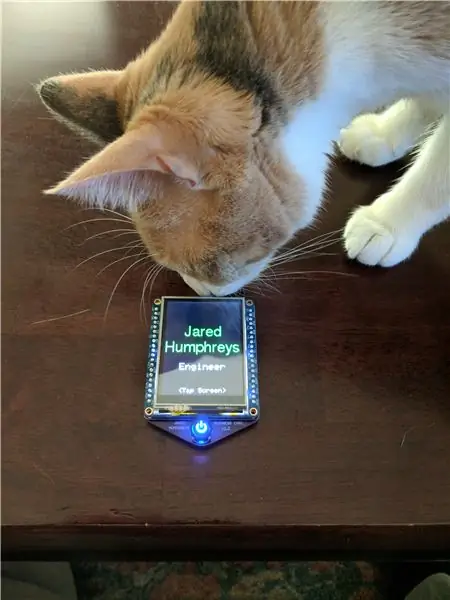

Би механик инженер мэргэжилтэй, гэхдээ би цахилгаан хэлхээ, микроконтроллертой холбоотой олон жилийн төслүүдээс цахилгаан инженерчлэл, програмчлалын ур чадварыг эзэмшсэн. Ажил олгогчид намайг дипломынхоо ачаар Механик инженерчлэлийн ур чадвартай болно гэж найдаж байгаа тул би EE болон програмчлалын ур чадвараа харуулах нэрийн хуудас хийхээр шийдсэн. Би өөрийн нэр, холбоо барих мэдээлэл, цөөн хэдэн лавлах хүснэгтийг тусгайлан боловсруулсан ПХБ-ээс авахуулаад ПХБ болон түүн дээр LED гар чийдэнгийн хэлхээг сонгох боломжтой байсан. Миний бодож байсан сонголт бол Arduino бүхий нэрийн хуудас, мэдрэгчтэй дэлгэц бөгөөд хэн нэгэн миний тухай янз бүрийн мэдээллийг гүйлгэх боломжийг олгодог. Энэ нь нэрийн хуудасны хувьд маш нарийн боловсруулсан бөгөөд өртөг өндөртэй боловч миний бодож үзсэн загваруудын дотроос хамгийн загварлаг нь загвар зохион бүтээхэд хамгийн хөгжилтэй байсан.
Алхам 1: Эд анги, хангамж шаардлагатай




Бүрэлдэхүүн хэсгүүд:
MicroSD карт (заавал биш, би анкет, портфолиооо LCD дэлгэц дээр суулгасан MicroSD карт дээр ачаалсан)
Тусгай тээвэрлэгч самбар
Толгойн зүү
Adafruit мэдрэгчтэй дэлгэц (P/N 2478)
Adafruit Pro Trinket 3.3V (P/N 2010)
Adafruit Push Button Power Control Board (P/N 1400)
Adafruit Li-Ion/Li-Poly үүргэвчний самбар (P/N 2124)
Adafruit 150 мАч LiPo батерей (P/N 1317)
Adafruit агшин зуурын товчлуур (P/N 3105)
2X эсэргүүцэл 1.2K Ом SMT 0805
1X резистор 220 Ом SMT 0805
Материал/багаж хэрэгсэл:
Диагональ ус зайлуулах таслагч
Утас хуулагч
MicroUSB кабель
99% изопропилийн спирт
Тохиромжтой силикон бүрхүүл
Гагнуурын зуурмаг
Бийр
Халуун агаарыг дахин боловсруулах станц
Гагнуурын төмөр
Алхам 2: Тээвэрлэгчдийн зөвлөлийн ПХБ -ийн дизайн ба хийц
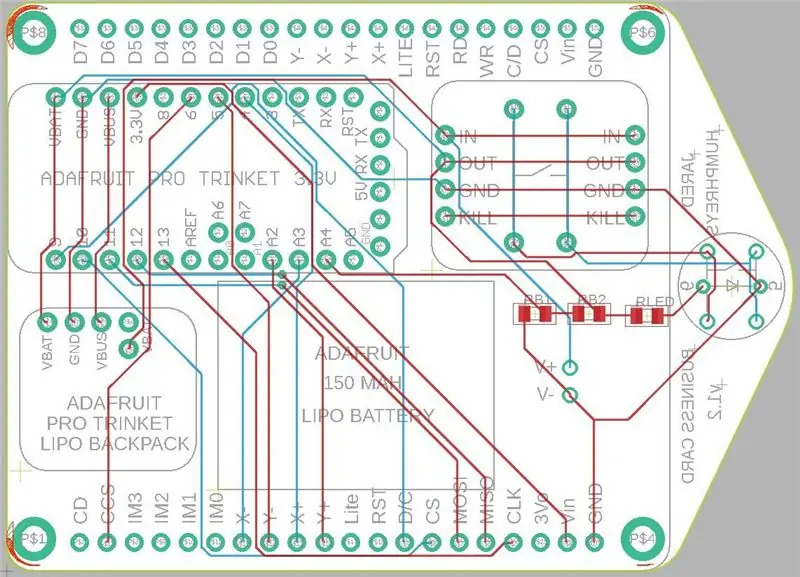


Тээвэрлэгч хавтанг AutoDesk EAGLE дээр бүтээсэн бөгөөд OSHPark үйлдвэрлэсэн. Харамсалтай нь би ПХБ -ийн дизайны хамт схемийн схемийг хийж чадаагүй тул EAGLE -ээс.brd файлыг хавсаргасан тул самбарыг EAGLE руу хялбархан оруулж, засварлаж, эсвэл үйлдвэрлэж болно.
Алхам 3: Барилгын захиалга
Зарим бүрэлдэхүүн хэсгүүд картыг суулгасны дараа бусад хэсэгт нэвтрэх эрхийг хязгаарладаг тул би тодорхой дарааллыг дагаж мөрдсөн.
1. Гагнуурын гадаргууг холбох эсэргүүцэл.
2. Adafruit ПХБ -ийг гагнах.
3. Гагнуурын цахилгаан товч.
4. Гагнуурын LCD дэлгэцийн толгойн зүүг зөөгч самбар дээр (дэлгэцийг толгойн гол руу хараахан гагнахгүй байна).
5. ПХБ -ийг 99% изопропилийн спиртээр норгоод, урсгалыг арилгана. Үргэлжлүүлэхийн өмнө ПХБ -ийг бүрэн хатаахыг зөвшөөрнө үү.
6. Ли-Ион батерейг нааж, гагнах.
7. ПХБ -ийн хоёр талд тохирсон силикон бүрхүүлийг будна.
8. LCD дэлгэцийг толгойн зүү рүү гагнах. Шинээр гагнаж буй эдгээр хэсгүүдийн урсгалыг 99% изопропил спиртээр дэвтээсэн хөвөнгөөр арилгана.
9. LCD дэлгэцийн гагнуурын үе ба LCD дэлгэцийн ПХБ -ийн ирмэг дээр тохирсон силикон бүрхүүлийг будна.
10. Картыг цэнэглэх, програмчлах.
Алхам 4: Гадаргуу дээр холбох резисторыг гагнах

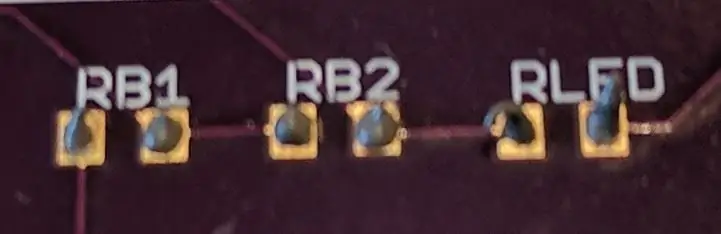


Энэхүү карт нь хүчдэл хуваагч болгон холбосон 1.2XOhm 0805 SMT резистор (RB1 ба RB2) ашигладаг тул Arduino нь батерейны хүчдэл ба 1X 220 Ом гүйдэл хязгаарлах эсэргүүцэл (RLED) -ийг цахилгаан товчлуурын цэнхэр LED дээр хэмжих боломжтой. Би тэдгээрийг гагнуурын талбайд хэрэглэсэн гагнуурын оо, халуун агаарын гагнуурын дахин боловсруулах станц ашиглан гагнасан боловч гагнуурын төмөр ба стандарт гагнуур ашиглан гагнах боломжтой.
Алхам 5: Adafruit ПХБ -ийг тээвэрлэгчдийн зөвлөлд гагнах



Би картыг аль болох өнгөлөг, өнгө үзэмжтэй байлгахыг хүссэн тул эцсийн загвар дээрх хурц үзүүр, ирмэгийг арилгахыг хичээсэн. Adafruit ПХБ -ийг зөөгч самбар дээр холбохын тулд би ердийн толгойн зүү гэхээсээ илүү "гагнуурын тав" гэж нэрлэдэг техникийг ашигласан. ПХБ-тэй нэгдэхийн тулд би бүрэлдэхүүн хэсэггүй Adafruit ПХБ-ийн талыг зөөвөрлөгчийн тавцан дээр байрлуулж, зарим нүх сүвээр түр зуур оруулсан толгойн зүү ашиглан тэгшлэв. Зарим виагууд толгойн тээглүүрээс хол үлдсэн тул тэдгээрийг хамтдаа гагнах боломжтой болно. Нэг ПХБ -ийн дамжуулагчийг гагнуурын төмрөөр халааж, хоёр ПХБ -ээр дамжин өнгөрөх хүртэл гагнуур хийснээр самбарыг хоёр талаас нь цухуйсан хурц ирмэггүй, бие махбодийн болон цахилгаан байдлаар холбодог.
Алхам 6: Нүхний эд ангиудыг гагнах



Би гагнахаасаа өмнө нүхний эд ангиудыг гадагшлуулахын тулд диагональ ус зайлуулах таслагч ашигладаг байсан тул гагнуурын үе нь уламжлалт "галт уул" гэхээсээ илүү гөлгөр толгод болжээ.
Алхам 7: Флюсийг арилгаж, силикон хэлбэрийн бүрхүүл түрхээрэй



Урсгалыг арилгахын тулд дэлгэц болон Li-Ion батерейнаас бусад бүх эд ангиудыг гагнаж дууссаны дараа самбарыг 99% изопропил спиртээр норгоод дараа нь үлдсэн урсгалыг цэвэрлэхийн тулд сойз ашиглав. Дараа нь би самбар дээр тохирох силикон бүрхүүл зурсан. Энэ нь тийм ч чухал шаардлагагүй, гэхдээ энэ нь картыг илүү сайн тохируулж, өнгөлгөөг өгч, ус, цахилгааны богино холболтоос хамгаалж өгсөн гэж би бодсон. Дэлгэцийг гагнахаас өмнө самбар руу нэвтрэх боломжгүй тул дэлгэцийг гагнахаас өмнө зөөгч хавтанг бүрэх шаардлагатай.
Алхам 8: Програмчлал / UI дизайн
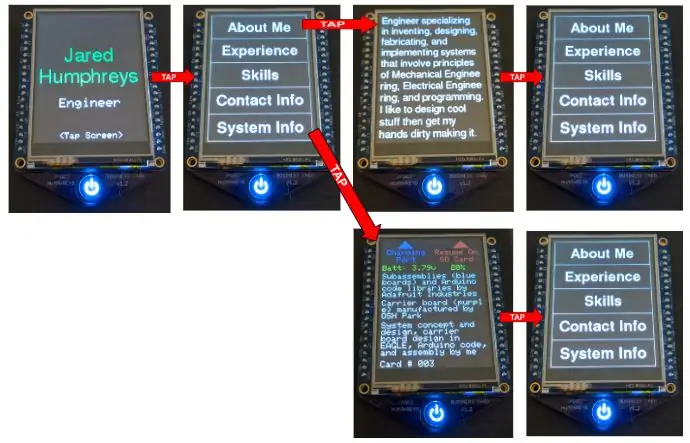
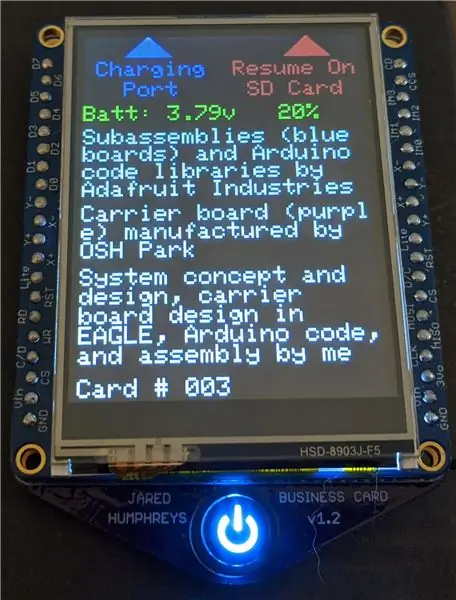
Интерфэйс нь мэдрэгчтэй дэлгэцийн интерфэйстэй адил хялбар боловч миний кодлох туршлагатай болохыг харуулсан. Систем ачаалж дуусаад танилцуулгын дэлгэц гарч ирэх бөгөөд 5 сонголттой сонголттой дэлгэц рүү хөтөлнө. Тэд миний тухай олон янзын мэдээллийг агуулсан дэлгэц рүү хөтөлдөг, мөн янз бүрийн эд ангиудыг хаанаас авсан тухай ярьдаг, хэр их хүч үлдсэнийг харуулсан дэлгэцтэй, цэнэглэх порт болон MicroSD -ийг харуулсан дэлгэцтэй. картны үүр. Би MicroSD картны үүрэнд карт суулгах шаардлагатай LCD дэлгэцийн функцуудыг ашиглах шаардлагагүй байсан тул би анкет, портфолиогаа үүрэнд MicroSD карт дээр байрлуулсан тул миний мэдээллийг бизнес карт дээр авах боломжтой.
Зөвлөмж болгож буй:
Онцгой нэрийн хуудас: 14 алхам (зурагтай)

Онцгой нэрийн хуудас: Өмнө нь хэн ч танд нэрийн хуудас өгөөгүй бөгөөд энэ нь таныг утсаар ярих болно. Үүнийг яаж хийснийг үргэлжлүүлэн уншаарай …. Та юм хийх дуртай юу? Та үүнийг мөнгөний төлөө хийдэг үү, эсвэл хүсч байна уу? Хэрэв тийм бол танд нэрийн хуудас хэрэгтэй болно. Эдгээр нь та байж болно
NFC -тэй ПХБ -ийн нэрийн хуудас: 18 алхам (зурагтай)

NFC-тэй ПХБ-ийн нэрийн хуудас: Хичээлийнхээ төгсгөлд ирэхэд би саяхан электроникийн инженерийн чиглэлээр зургаан сарын дадлага хийх шаардлагатай болсон. Гайхалтай сэтгэгдэл төрүүлж, мөрөөдлийнхөө хүрээнд ажилд орох магадлалаа нэмэгдүүлэхийн тулд надад өөрийн гэсэн санаа бий болсон
Nifty Neopixel нэрийн хуудас ба зурагт хуудас: 3 алхам

Гоёмсог неопикселийн нэрийн хуудас ба самбар: Үнэтэй, эмзэг, аюултай тоног төхөөрөмжийн дэргэд байрлуулах шаардлагатай ширээний нэрийн хуудас эсвэл гарын тэмдэг хийх хялбар арга энд байна. Тэмдгийн чухал мессежийг тодруулахын тулд тэдгээрийг Neopixels ашиглан гэрэлтүүлээрэй. Үлгэр, уламжлалт бүтээгдэхүүн үйлдвэрлэгчдэд тохиромжтой
Дот матрицын нэрийн хуудас: 8 алхам (зурагтай)

Dot Matrix нэрийн хуудас: Хэрэв миний гар чийдэнгийн нэрийн хуудас танд хангалттай дэвшилтэт биш бол олон тооны гүйлгэх зурваст тохируулж болох бүрэн график дэлгэцтэй нэгийг яах вэ? Үүнийг ойролцоогоор 5 долларын үнэтэйгээр хийх боломжтой бөгөөд энэ нь
Арын зурвас бүхий гэрэлтүүлсэн мэдрэгчтэй дэлгэцийн зурагт хуудас: 16 алхам (зурагтай)

Доод талын зурвас бүхий гэрэлтүүлсэн мэдрэгчтэй дэлгэцийн зурагт хуудас !: Think Geek анх удаа Serenity/Firefly-ээр өдөөгдсөн " аялал " зурагт хуудас, би өөрийн гэсэн багцтай байх ёстойгоо мэдэж байсан. Хэдэн долоо хоногийн өмнө би эцэст нь тэднийг олж авсан боловч яаж ханан дээрээ бэхлэх вэ гэсэн асуудалтай тулгарав. Хэрхэн хийх талаар
